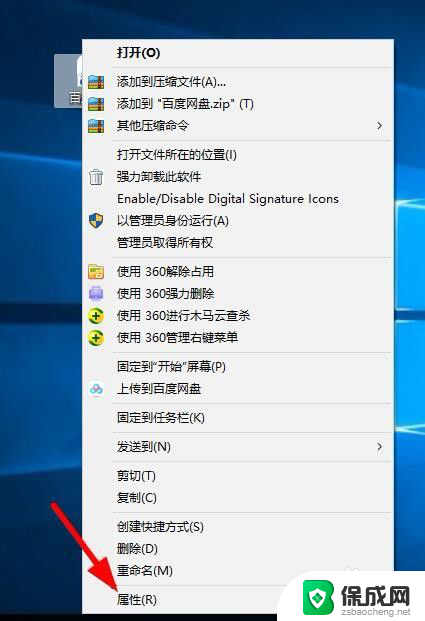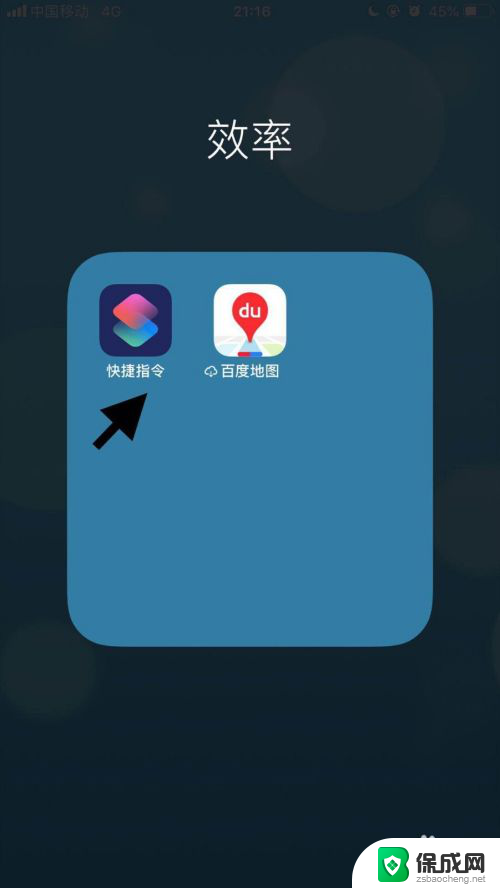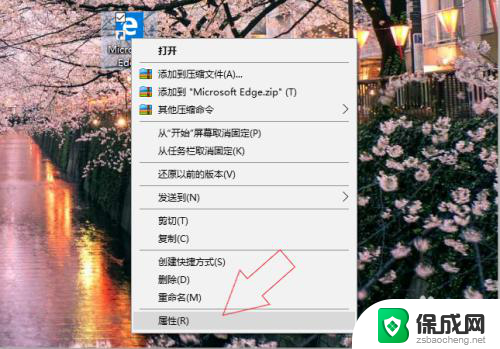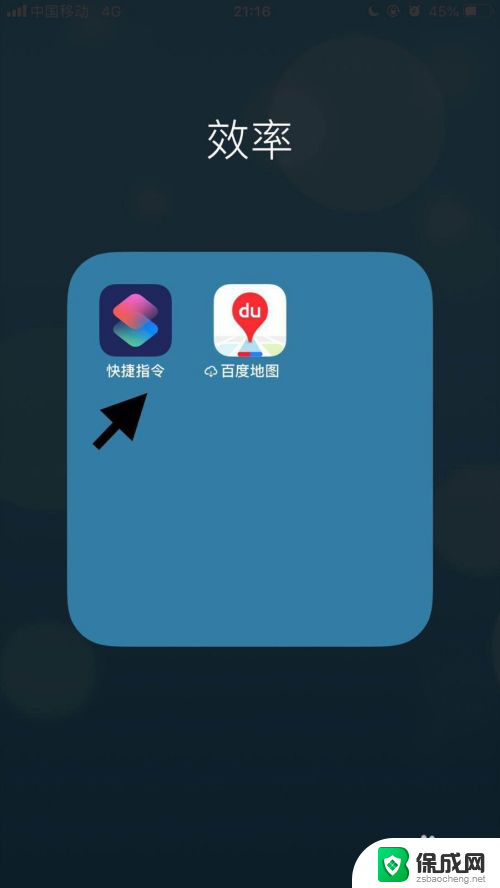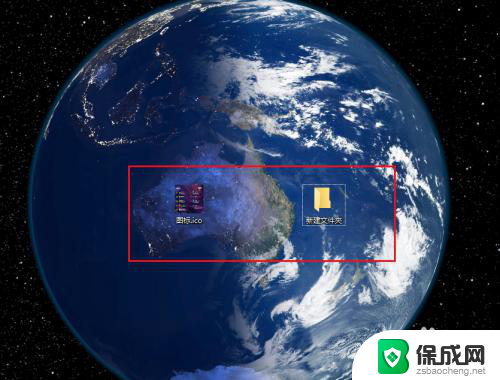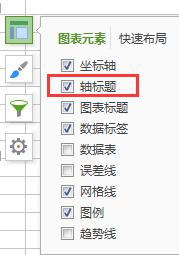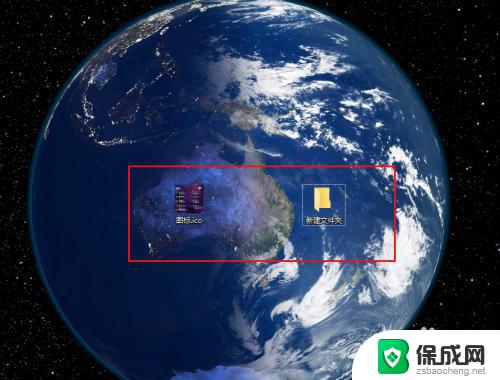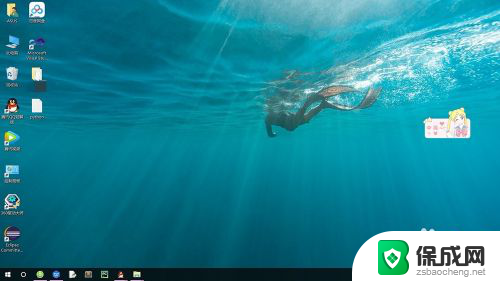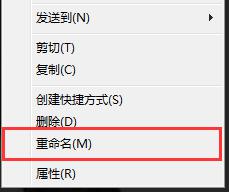怎么改变软件的图标和名称 如何自定义桌面软件图标和名称
更新时间:2024-05-01 10:50:56作者:xiaoliu
在日常使用电脑或手机时,我们经常会发现一些软件的图标和名称并不符合我们的个人喜好或需求,有时候我们想要改变软件的图标和名称,以便更好地区分和管理不同的应用程序。怎么才能自定义桌面软件的图标和名称呢?在本文中我们将探讨一些简单的方法和工具,帮助您实现个性化定制软件图标和名称的目标。无论是为了美化桌面界面,还是为了方便快速识别应用程序,自定义软件图标和名称都是一种简单而有效的方法。让我们一起来看看如何操作吧!
具体步骤:
1.在桌面上找到程序软件,右键点击【属性】进行设置。
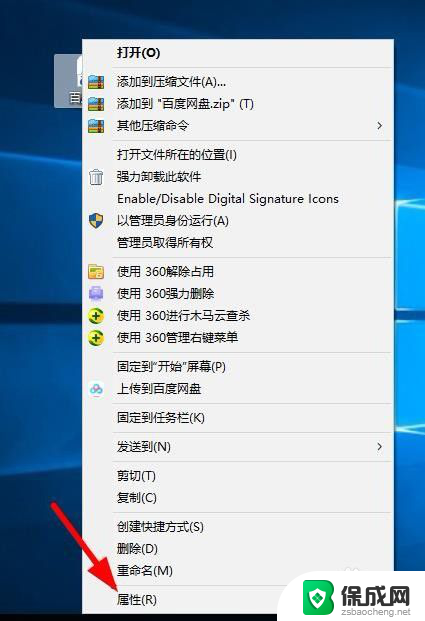
2.选择上方的【快捷方式】选项,选择【更改程序图标】。
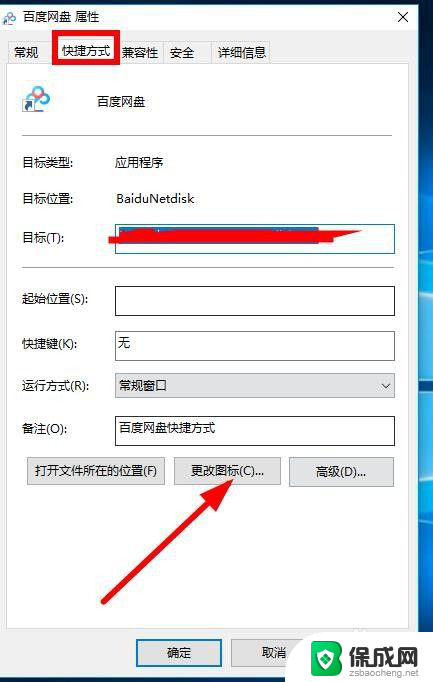
3.接下来在显示界面上,点击选择【系统图标】。点击【确定】。
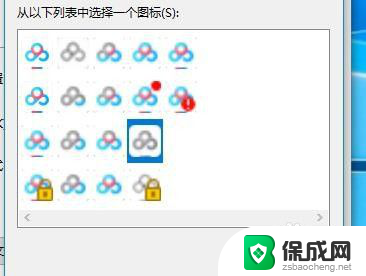
4.再就是可以选择【文件夹】,选择自定义设置图标。
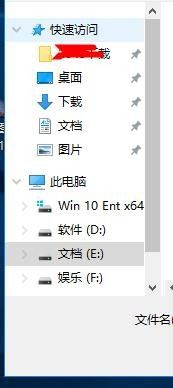
5.设置完点击【确定】返回到设置界面,选择【应用】设置完成。
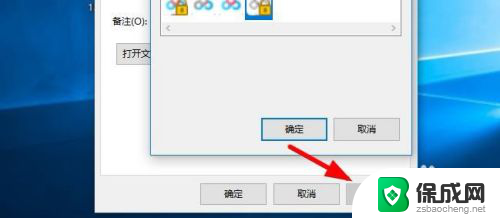
6.最后点击【名称】,修改程序的名称就可以返回到桌面。
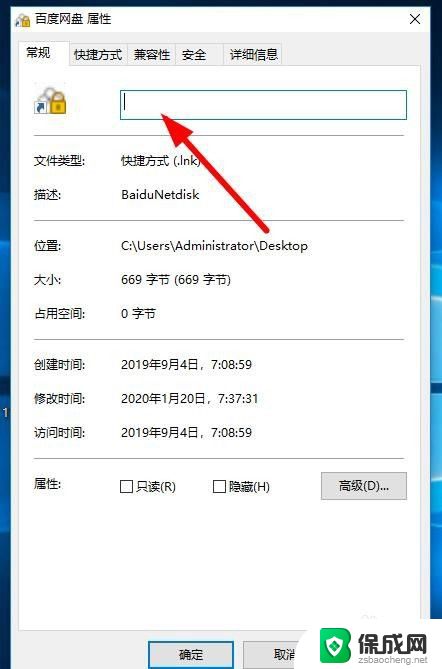
以上是如何更改软件图标和名称的全部内容,如果您遇到相同问题,可以参考本文中介绍的步骤进行修复,希望这对您有所帮助。